Här är ett enkelt sätt att ändra din bildskärms uppdateringsfrekvens!

Om du har använt en dator ett tag kanske du känner till skärmens uppdateringsfrekvens. Uppdateringshastigheter hänvisar till antalet gånger per sekund en bild uppdateras på din datorskärm. Processen mäts i Hertz (HZ). Till exempel kommer en 60Hz-skärm att uppdatera skärmen 60 gånger varje sekund.
I korta och enkla ord, ju högre uppdateringsfrekvens, desto bättre blir upplevelsen. Å andra sidan leder en lägre uppdateringsfrekvens vanligtvis till att skärmen flimrar. Monitorer med låg uppdateringsfrekvens tenderar också att orsaka ansträngda ögon och huvudvärk.
Bildskärmar med högre uppdateringsfrekvens gynnar också spelare mycket. Att använda en högre skärmuppdateringsfrekvens på 144Hz eller till och med 240Hz kommer att erbjuda en mycket bättre spelupplevelse än 60Hz. Din dator ska välja den bästa uppdateringsfrekvensen automatiskt. I de flesta fall behöver du inte göra några ändringar i monitorns uppdateringsfrekvens. Det kan dock finnas tillfällen då du behöver ställa in uppdateringsfrekvensen manuellt.
Steg för att ändra bildskärmens uppdateringsfrekvens i Windows 10 PC
Om din datorskärm flimrar eller om skärmen inte är stabil kan du överväga att ändra uppdateringsfrekvensen. Om du känner att din dator har en bildskärm som stöder en högre uppdateringsfrekvens kan du också överväga att ändra uppdateringsfrekvensen. Nedan har vi delat en detaljerad guide om hur du ändrar uppdateringsfrekvensen för skärmen på Windows 10. Låt oss kolla in.
Steg 1. Klicka först och främst på Start-knappen och välj “Inställningar”.
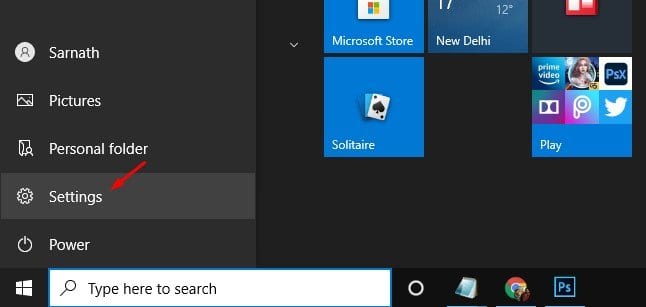
Steg 2. På sidan Inställningar klickar du på “System”.
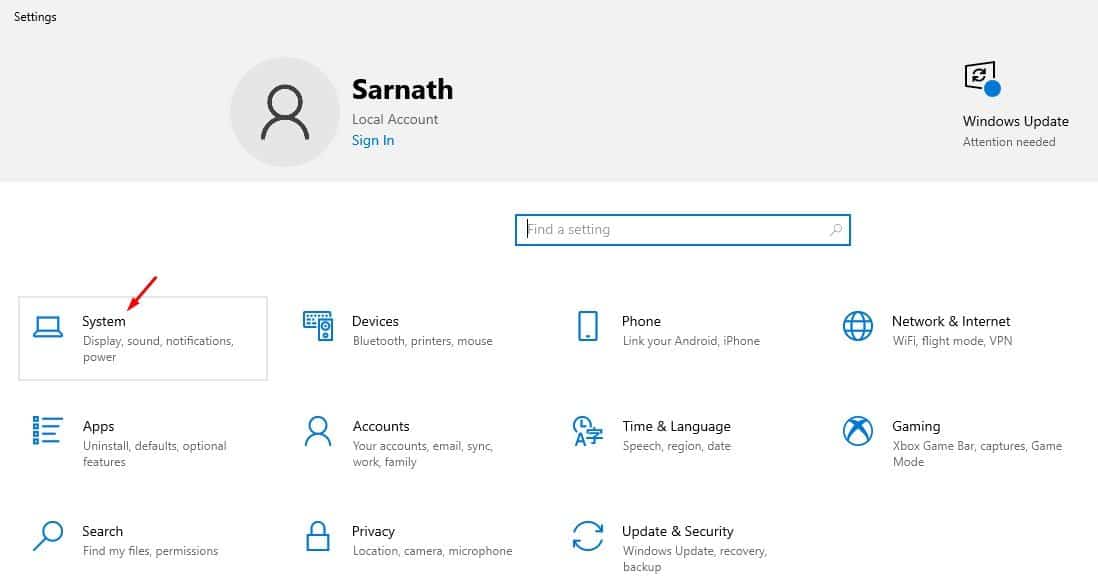
Steg 3. På systemsidan klickar du på alternativet ‘Visa’.
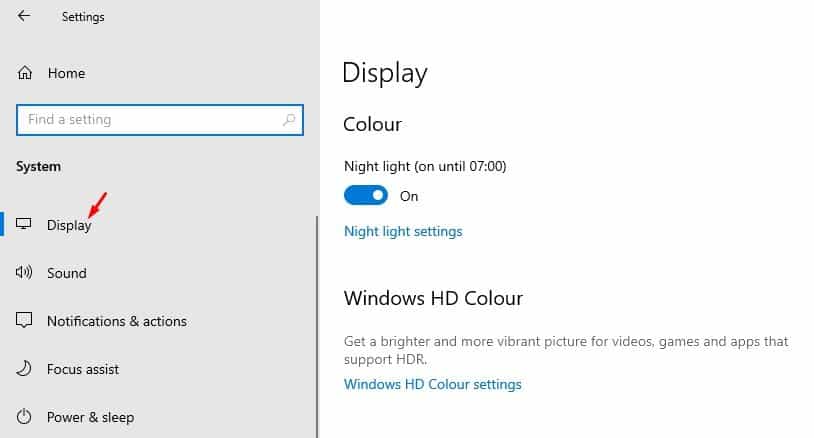
Steg 4. Scrolla nu nedåt och klicka på alternativet ‘Avancerade skärminställningar’.

Steg 5. Klicka på alternativet “Visa adapteregenskaper för bildskärm 1.”
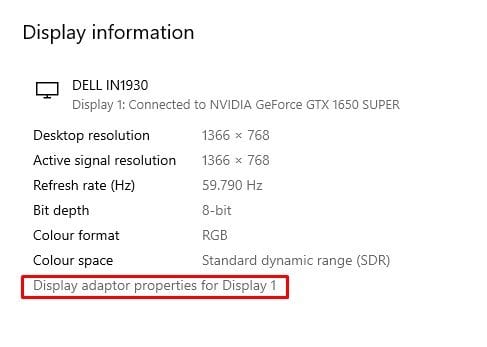
Steg 6. I nästa fönster väljer du fliken ‘Monitor’.
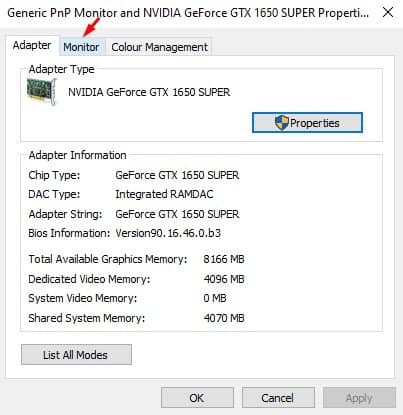
Steg 7. Välj Skärmens uppdateringsfrekvens under Monitorinställningar.
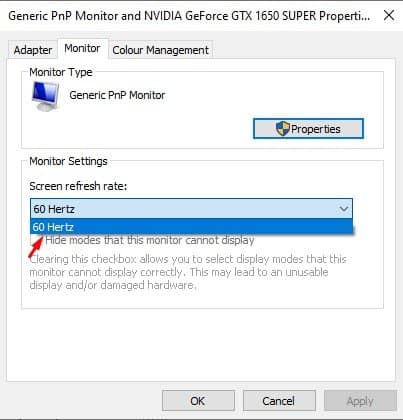
Steg 8. När du är klar klickar du på knappen ‘Använd’.
Det är allt! Du är färdig. Så här kan du ändra uppdateringsfrekvensen för skärmen på Windows 10.
Så den här artikeln handlar om hur du ändrar uppdateringsfrekvensen för skärmen på Windows 10-dator. Jag hoppas att den här artikeln hjälpte dig! Dela det också med dina vänner. Om du har några tvivel relaterade till detta, låt oss veta i kommentarsfältet nedan.